

Xem lịch sử y tế của bệnh nhân rất đơn giản. Tất cả bắt đầu bằng việc đặt lịch hẹn với bác sĩ. Hơn nữa, khách hàng có thể đăng ký trước và đến mà không cần báo trước. Trong mọi trường hợp, trước tiên anh ta sẽ được đặt lịch với một bác sĩ cụ thể ' bệnh nhân ngoại trú '. Hoặc đến phòng cấp cứu ' trong điều trị nội trú '.

Nếu có một bệnh viện trong một cơ sở y tế, thì họ có một nhân viên hư cấu tên là ' Nhập viện '. Đây là nơi tất cả bệnh nhân sẽ đến đầu tiên.
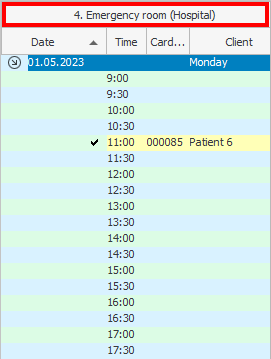
Nếu độ thấm trong phòng cấp cứu của bạn cao, thì bạn có thể chia nhỏ thời gian không phải 30 phút mà thường xuyên hơn nhiều.

Bạn có thể nhấp chuột phải vào bất kỳ bệnh nhân nào và chọn ' Lịch sử trường hợp hiện tại ' để chỉ hiển thị hồ sơ sức khỏe điện tử cho ngày đó.

Ví dụ, nếu một bệnh nhân vừa được bác sĩ khám hôm nay và đã thực hiện một số phân tích trong phòng thí nghiệm, thì "trong lịch sử y tế hiện tại" hai mục sẽ được hiển thị.
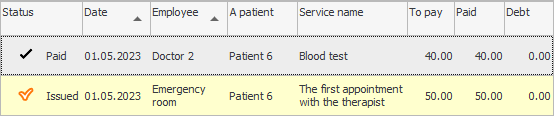
Theo cột "ngày nhận" Rõ ràng là ngày nào tất cả đã xảy ra.
trong lĩnh vực "chi nhánh" bộ phận y tế có liên quan được chỉ định.
Hiển thị mỗi "Người lao động" người đã làm việc với bệnh nhân.
Được viết "Tên của bệnh nhân" .
kết xuất "Dịch vụ" .
Theo cột "Trạng thái" giai đoạn có thể nhìn thấy của dịch vụ .
Ngay bên dưới lịch sử trường hợp hiện tại , các tiêu chí để chọn thông tin từ kho lưu trữ điện tử về lịch sử y tế của một tổ chức y tế được hiển thị.

Theo các tiêu chí này, rõ ràng là lịch sử y tế của một bệnh nhân nhất định trong ngày được chỉ định sẽ được hiển thị.
Với điều trị nội trú, mọi thứ đều giống nhau, chỉ có các dịch vụ bổ sung sẽ xuất hiện.
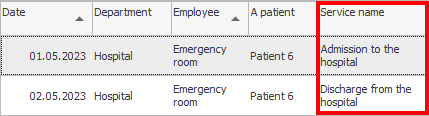
Xin lưu ý rằng các hoạt động như ' Nhập viện cho bệnh nhân ' hoặc ' Xuất viện cho bệnh nhân ' được thiết lập thành các dịch vụ riêng biệt và sẽ miễn phí. Và nếu bệnh viện của bạn cũng cung cấp dịch vụ trả phí thì bệnh nhân của họ sẽ phải trả phí .

Tất nhiên, cũng có thể hiển thị tất cả các bản ghi của bệnh án điện tử của bệnh nhân mà không giới hạn thời gian. Để thực hiện việc này, hãy chọn lệnh “ Tất cả lịch sử ” trong cửa sổ lịch làm việc của bác sĩ .
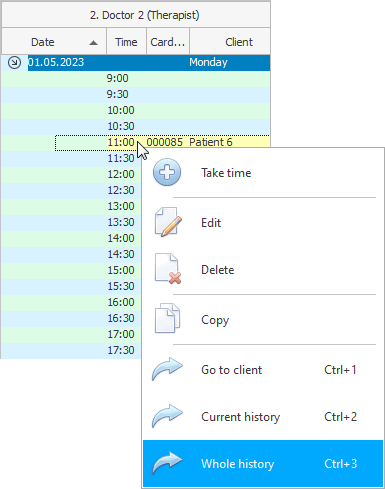
Đầu tiên, tiêu chí tìm kiếm thông tin sẽ thay đổi. Điều duy nhất còn lại là tên của bệnh nhân.
Thứ hai, sẽ có những dịch vụ đã được cung cấp cho bệnh nhân này vào những ngày khác.
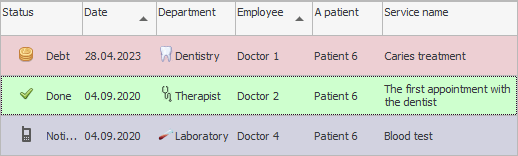
Tại đây, bạn có thể sử dụng các chức năng mạnh mẽ của chương trình ' USU ' để làm việc với một lượng lớn thông tin. Ví dụ: các hàng có thể được nhóm theo ngày để hiển thị tốt hơn.
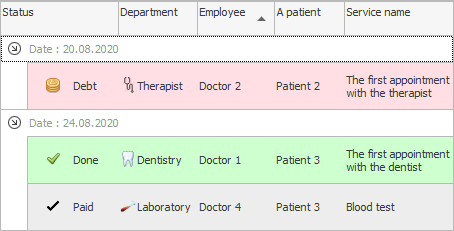
Dữ liệu có thể được nhóm theo bất kỳ trường nào. Ngay cả nhóm thông tin đa cấp cũng được hỗ trợ, chẳng hạn, đầu tiên theo ngày, sau đó theo bộ phận.
Chẳng hạn, có thể thực hiện lọc , chỉ để lại các dịch vụ chưa thanh toán. Hoặc chỉ hiển thị một phân tích phòng thí nghiệm nhất định, để bạn có thể thấy động lực trong việc điều trị bệnh nhân.
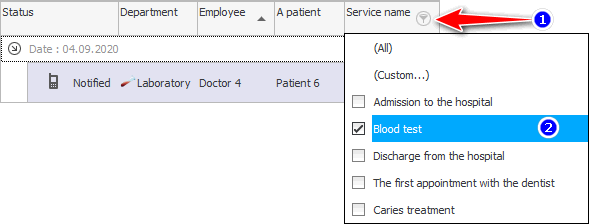
Lọc cũng có thể được áp dụng cho bất kỳ trường nào hoặc thậm chí cho nhiều trường. Nếu một bệnh nhân đã đến thăm cơ sở của bạn trong nhiều năm, bạn không chỉ có thể hiển thị một loại nghiên cứu cụ thể mà còn cho thấy rằng bạn quan tâm, chẳng hạn như dữ liệu chỉ trong hai năm qua.
Đừng quên khả năng sắp xếp dữ liệu theo trường mong muốn .

Và bây giờ hãy xem kho lưu trữ của phòng khám với lịch sử trường hợp của tất cả bệnh nhân được lưu trữ ở đâu. Và nó được lưu trữ trong mô-đun "thăm" .
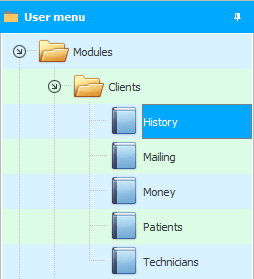
Bạn vào module này thì phần tìm kiếm dữ liệu sẽ hiện ra đầu tiên. Vì những kho lưu trữ như vậy chứa một lượng lớn hồ sơ y tế, nên ban đầu bạn cần chỉ định chính xác những gì bạn muốn xem.

Ví dụ, có thể kiểm soát công việc của bất kỳ bác sĩ nào trong một ngày cụ thể. Hoặc bạn có thể hiển thị việc cung cấp chỉ một dịch vụ nhất định. Thông thường, điều kiện có thể được đặt từng trường hoặc nhiều trường cùng một lúc.
![]() Lưu ý rằng bảng này cũng có thể được mở bằng cách sử dụng các nút khởi động nhanh .
Lưu ý rằng bảng này cũng có thể được mở bằng cách sử dụng các nút khởi động nhanh .
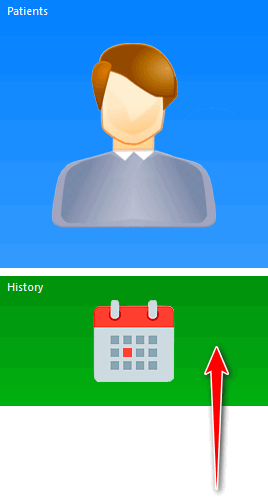

![]() Tìm hiểu cách xem lại hồ sơ y tế và hiểu kết quả của bác sĩ .
Tìm hiểu cách xem lại hồ sơ y tế và hiểu kết quả của bác sĩ .
Xem bên dưới để biết các chủ đề hữu ích khác:
![]()
Hệ thống kế toán chung
2010 - 2024